Vea las diversas formas de actualizar sus controladores Bluetooth
- Si falta un controlador de Bluetooth en su dispositivo con Windows 10, será imposible usarlo, por lo que le mostraremos en este artículo cómo solucionar el problema.
- Descargar el controlador del sitio web oficial del fabricante es una forma rápida de solucionar el problema de Bluetooth, pero un software dedicado ofrece la ruta más confiable.
- No olvide revisar su Windows 10 para obtener las últimas actualizaciones antes de instalar el controlador Bluetooth en su PC.
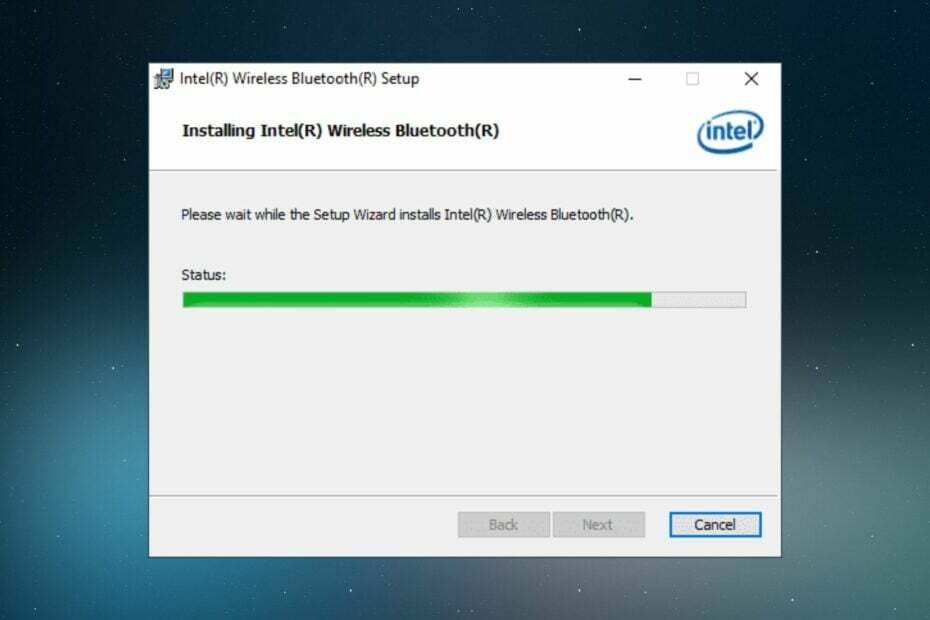
XINSTALAR HACIENDO CLIC EN EL ARCHIVO DE DESCARGA
Este software mantendrá sus controladores en funcionamiento, lo que lo mantendrá a salvo de errores informáticos comunes y fallas de hardware. Compruebe todos sus controladores ahora en 3 sencillos pasos:
- Descargar DriverFix (archivo de descarga verificado).
- Hacer clic Iniciar escaneo para encontrar todos los controladores problemáticos.
- Hacer clic Actualizar los controladores para obtener nuevas versiones y evitar fallas en el sistema.
- DriverFix ha sido descargado por 0 lectores este mes.
La tecnología inalámbrica ha crecido y se está volviendo más y más importante cada día. Bluetooth le permite emparejar numerosos dispositivos a su PC. Sin embargo, usted puede ser no se puede agregar un dispositivo Bluetooth a su Windows 10. Es por eso que debe asegurarse de instalar la última versión de los controladores de Bluetooth.
La mayoría de los dispositivos ya tienen Bluetooth incorporado, mientras que otros no, y deberá descargarlo e instalarlo en su PC. En este artículo, exploraremos las formas más confiables y eficientes de cómo puede instalar un controlador Bluetooth faltante en su dispositivo con Windows 10, así que asegúrese de continuar leyendo.
¿Por qué faltan mis controladores Bluetooth?
La mayoría de los dispositivos Windows vienen preinstalados con dispositivos Bluetooth, pero si por alguna razón no están presentes en su PC, podría ser una de las siguientes razones:
- Sistema operativo desactualizado – Si está ejecutando un dispositivo Windows antiguo, es posible que no esté optimizado para los controladores más recientes. Puede actualice su sistema operativo o buscar nuevas actualizaciones.
- Dispositivo incompatible – No todos los dispositivos se conectarán a su PC, o es posible que haya descargado el controlador incorrecto.
- Virus/malware – Los virus y el malware alteran algunas funciones críticas de su dispositivo, así que asegúrese de tener antivirus confiable instalado.
- Archivos corruptos del sistema – Si ha editado mal su registro, es posible que tenga algunos archivos corruptos del sistema que impiden que sus controladores funcionen.
¿Cómo puedo instalar un controlador de Bluetooth en Windows 10?
Antes de instalar cualquier controlador en su PC, asegúrese de cumplir con los siguientes requisitos:
- Asegúrese de que su función Bluetooth esté activada y que el modo Avión esté desactivado.
- Compruebe la capacidad de Bluetooth en tu computadora
1. Usar el Administrador de dispositivos
- En el Buscar tipo de barra Administrador de dispositivos y selecciónelo de la lista.
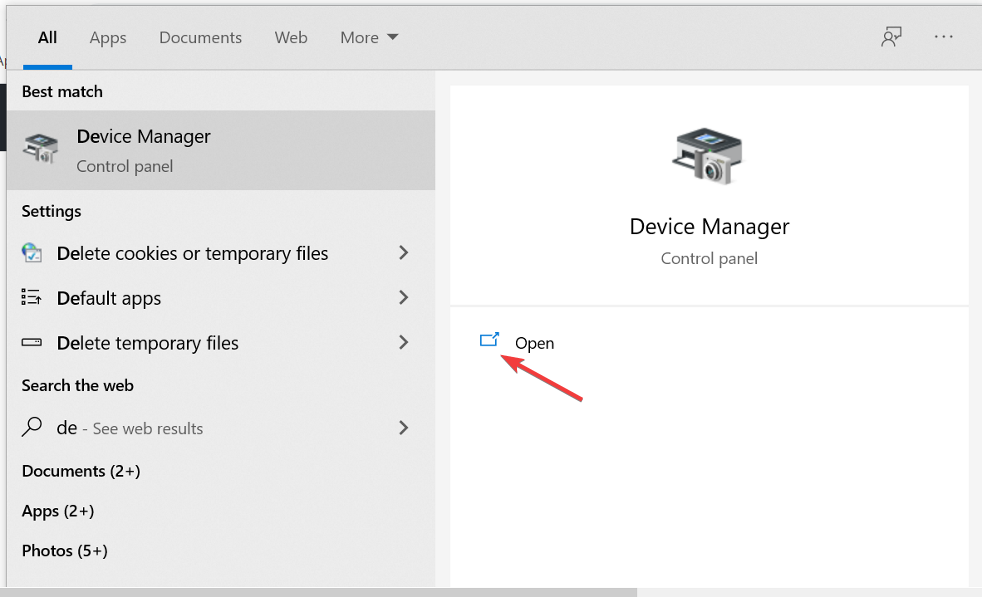
- A continuación, localice Bluetooth y ampliar la lista.
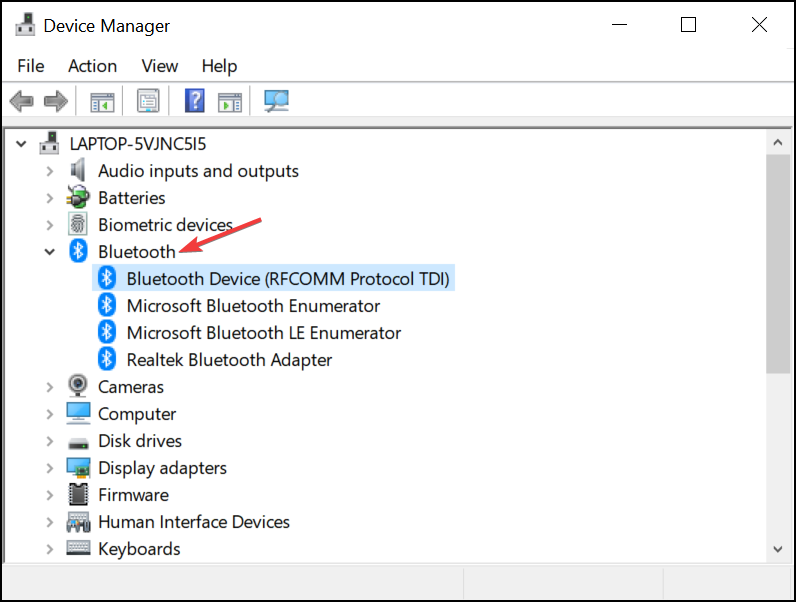
-
Botón derecho del ratón en el dispositivo de audio de la lista y seleccione Actualizar controlador.
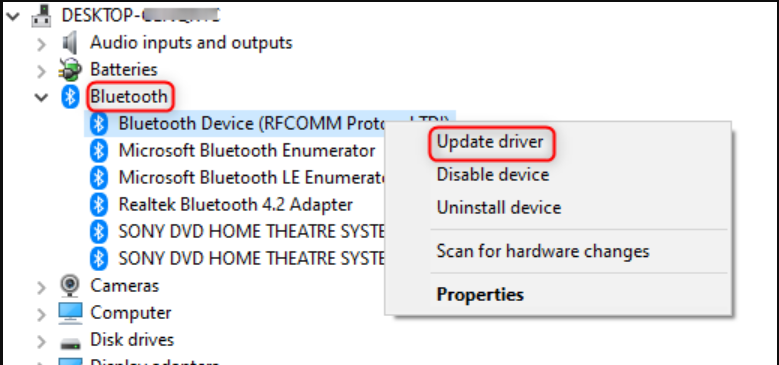
- Haga clic en Busque automáticamente el software del controlador actualizado.
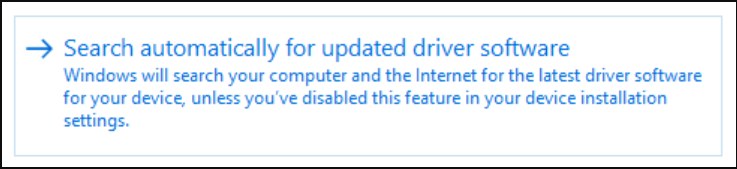
- Siga las instrucciones en pantalla y reinicie su dispositivo al final.
2. Actualice su sistema operativo
- Prensa ventanas + I llave simultáneamente para abrir Ajustes.
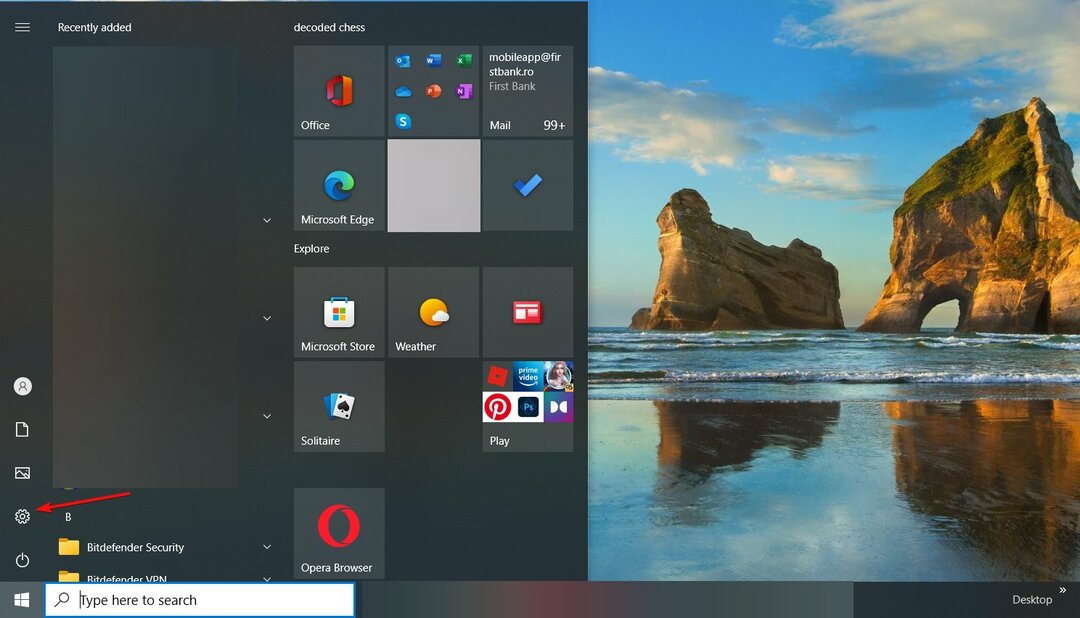
- Aquí localice y haga clic en Actualización y seguridad al final de la lista.
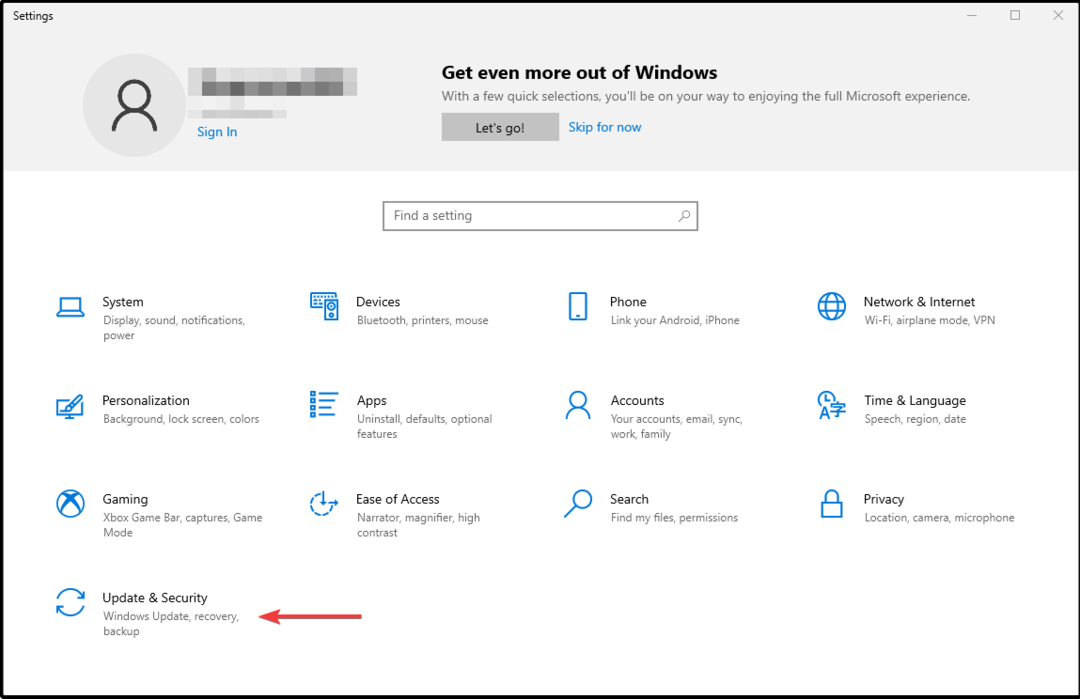
- A continuación, en el Pestaña de actualización de Windows haga clic en Buscar actualizaciones.
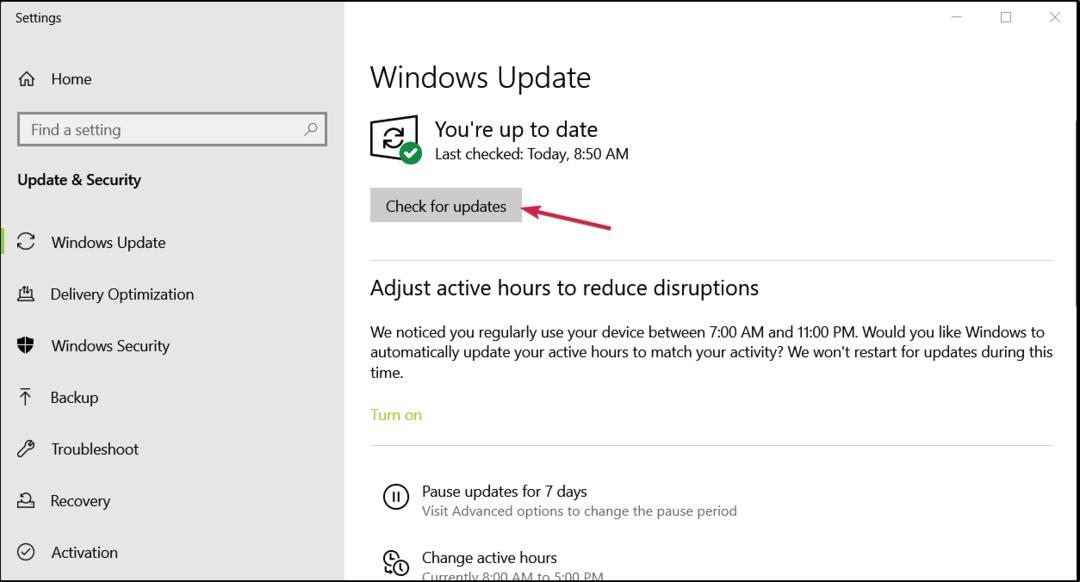
- Si se encuentra una nueva actualización, haga clic en Instalar.
- Una vez que finalice el proceso, asegúrese de Reanudar tu dispositivo.
Las actualizaciones de Windows contienen nuevas funciones y las últimas correcciones de errores. si hay actualizaciones de controladores, se instalarán como parte de la actualización de Windows.
- ¿Está Windows perdiendo cuota de mercado? Comparación año tras año
- Cómo acceder a Microsoft Designer en Edge
- 3 formas de agregar un temporizador a su presentación de PowerPoint
- Falta Vorbisfile.dll: cómo solucionarlo o descargarlo de nuevo
- ¿Sigues usando Windows 10 22H2? Tenemos malas noticias para ti
3. Descargar e instalar el controlador
- Ir a tu sitio web del fabricante y descargar el último controlador. (En este caso Intel).
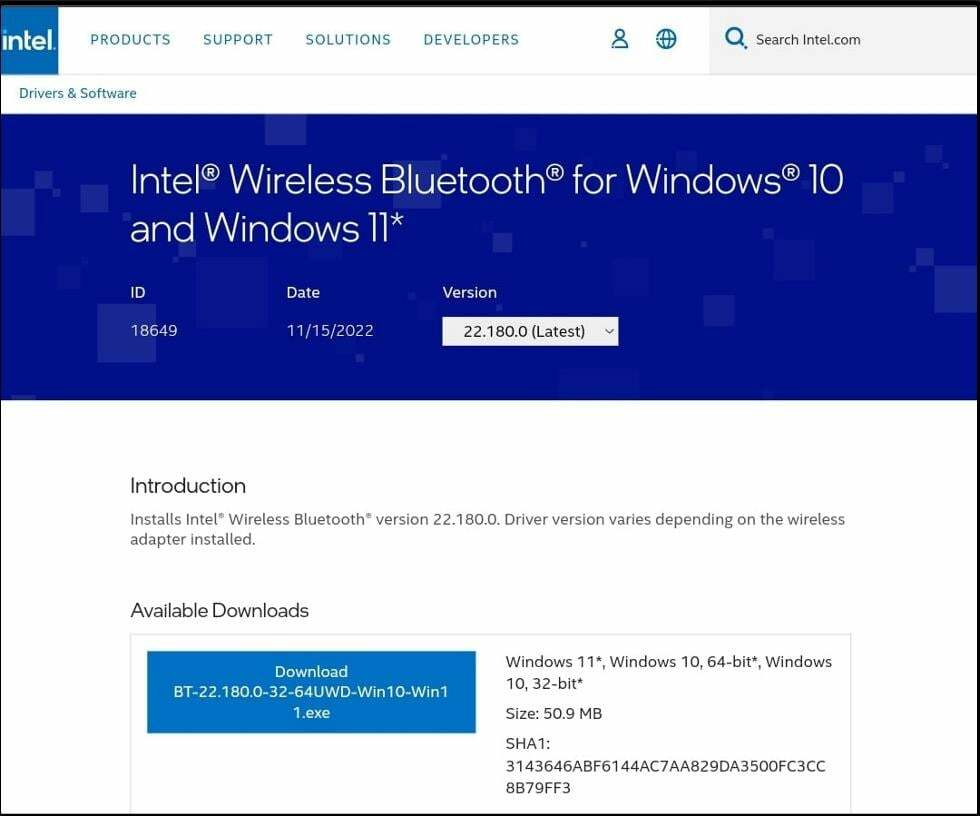
- Guarde el archivo descargado en su dispositivo.
- Sigue la pantalla instalacióninstrucciones.
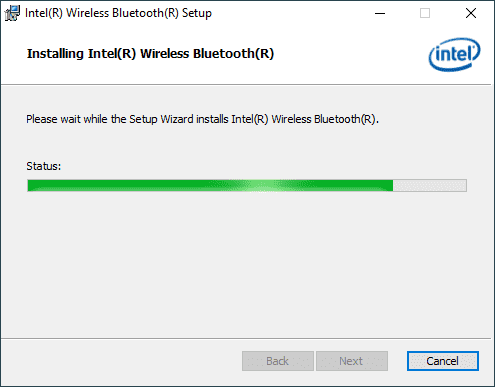
- Asegurate que Reanudar su computadora después de que se complete el proceso de instalación.
4. Utilice un software dedicado
La forma más segura de instalar un controlador faltante sin tener que hacer mucho es usar una herramienta de terceros. Sin mencionar que una herramienta dedicada también actualizará constantemente los controladores.
Al utilizar una herramienta de terceros dedicada, garantizará una instalación sin errores y evitará causar aún más daños a su sistema operativo.
DriverFix sería lo mejor software de actualización de controladores dada su eficiencia en la búsqueda automática de controladores perdidos o desactualizados. Luego los reemplaza por otros nuevos de su extensa base de datos sin que tengas que mover un dedo.

DriverFix
Pruebe esta poderosa aplicación para actualizar sin esfuerzo cualquier controlador faltante o desactualizado.
Ahí tienes. Estas son las formas recomendadas de instalar un controlador Bluetooth faltante en su dispositivo con Windows 10.
También compartimos una guía paso a paso sobre cómo desinstalar el controlador de Bluetooth especialmente si está corrupto. Además, esto es lo que debe hacer si su Bluetooth no detecta dispositivos.
Como siempre, si tiene sugerencias adicionales, no dude en dejarnos un comentario en la sección dedicada a continuación.
¿Sigues teniendo problemas? Solucionarlos con esta herramienta:
PATROCINADO
Si los consejos anteriores no han resuelto su problema, su PC puede experimentar problemas más profundos de Windows. Nosotros recomendamos descargando esta herramienta de reparación de PC (calificado como Excelente en TrustPilot.com) para abordarlos fácilmente. Después de la instalación, simplemente haga clic en el Iniciar escaneo botón y luego presione Repara todo.


